Un file MP4 funziona bene in Media Player. Ma quando provo a importare MP4 in Windows Movie Maker, viene visualizzata una notifica che dà l'errore 0xC946002. Eventuali suggerimenti?
Il mio Windows 10 Movie Maker non riprodurrà video MP4 ... Mi è stato comunicato con "Il lettore non può riprodurre il video perché potrebbe essere in un formato che il lettore non riconosce o potrebbe non supportare il codec utilizzato per sopprimere il file" ...
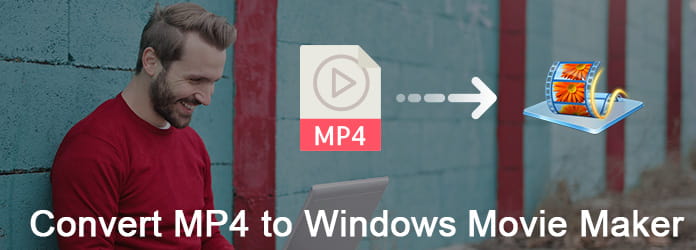
Quindi è possibile importare un File MP4 su Windows Movie Player? Bene, la risposta è no". Sebbene MP4 sia ampiamente supportato dalla maggior parte dei dispositivi portatili e lettori multimediali, Windows Movie Maker non riesco ancora a riconoscere i tuoi file MP4. Per risolvere questo errore MP4 di Windows Movie Maker, è necessario convertire manualmente i video MP4 in file compatibili. E questo è anche ciò di cui questo articolo vuole parlare.
Poiché MP4 non è il codec MP4 di Windows Movie Maker corretto, è necessario convertire in anticipo il video da MP4 nel formato compatibile. Per cominciare, conosciamo tutti i formati disponibili che puoi convertire come .wmv, .avi, .mp2, .asf, .mpeg, .mpg e altri.
Passo 1 Aggiungi video MP4 a FFmpeg
Scarica e installa FFmpeg open source sul tuo computer Mac. Avvia questo programma e scegli "Apri ..." nell'angolo in alto a sinistra. Successivamente, puoi selezionare quale video MP4 importare dal tuo computer.
Passo 2 Converti MP4 in AVI gratuitamente
Seleziona un formato di Windows Movie Maker supportato dal menu a discesa "Video Codec". Inoltre, puoi gestire liberamente con la calcolatrice bitrate e i parametri video. Quindi fai clic su "Codifica" per convertire gratuitamente MP4 in Windows Movie Maker su Mac.

Passo 1 Carica video MP4
Cerca e scarica Freemake Video Converter sul tuo computer Windows. Quindi eseguilo gratuitamente MP4 in WMV convertitore. Fai clic sull'icona di aggiunta video nell'angolo in alto a sinistra. Successivamente, è possibile importare video MP4 sulla sua interfaccia principale.
Passo 2 Converti video MP4 in Windows Movie Player gratuitamente
Puoi vedere molti formati video di output disponibili in basso. Ed è anche supportato scegliere quello certo dall'elenco a discesa "Converti". Successivamente, completa l'intera conversione gratuita da MP4 a AVI o WMV.
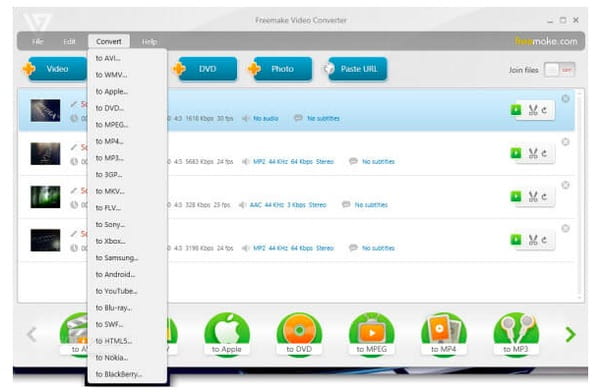
Passo 1 Carica un file MP4
Cerca Zamzar sul tuo browser web. Quindi puoi navigare dalla sua pagina di conversione da MP4 a WMV. Fai clic su "Scegli file" per importare un video MP4.
Passo 2 Converti online MP4 in Windows Movie Maker
Seleziona "WMV" o altri formati da questo elenco a discesa "Converti file in". Inserisci il tuo indirizzo e-mail nello spazio richiesto per ricevere il file convertito. Infine, fai clic su "Converti" per convertire gratuitamente MP4 in Movie Maker online.
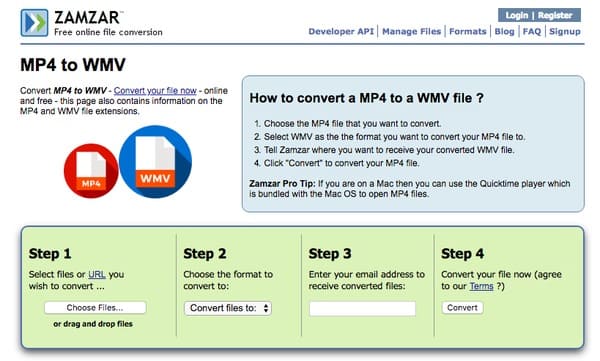
Utilizzando Aiseesoft Video Converter Ultimate, puoi convertire, scaricare, migliorare e modificare tutti i file audio e video su PC Windows e Mac. Per essere più specifici, puoi modificare e convertire i video MP4 in qualsiasi file in alta qualità con questo convertitore video all-in-one. E puoi migliorare facilmente la qualità del video in uscita in 4 diversi aspetti. Ora, iniziamo la prova per convertire MP4 in Windows Movie Maker senza perdita di qualità.
Caratteristiche principali del potente convertitore video MP4
Passo 1 Carica il file MP4
Scarica questo download gratuito di Movie Maker MP4, quindi avvia Video Converter Ultimate sul tuo computer. Trascina e rilascia il video MP4 direttamente sulla sua interfaccia principale. E puoi anche fare clic su "Aggiungi file" in alto per importare i file MP4 in batch o singolarmente.
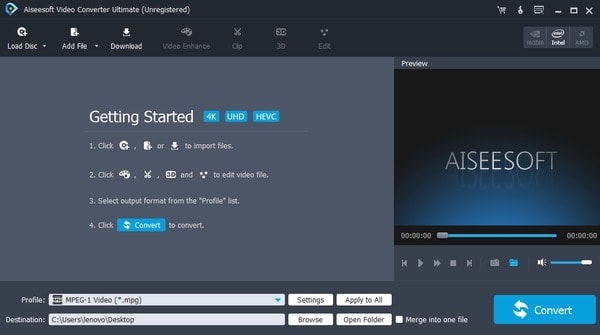
Passo 2 Modifica video MP4 Windows Movie Maker
Scegli "Modifica" per ottenere una nuova finestra pop-up. Puoi vedere 6 diverse sezioni tra cui "Ruota", "3D", "Ritaglia", "Effetto", "Migliora" e "Filigrana". Ed è abbastanza facile modificare il tuo video MP4 attraverso la sua interfaccia user-friendly. Ricorda di fare clic su "Applica" o "Applica a tutto" per salvare le modifiche.
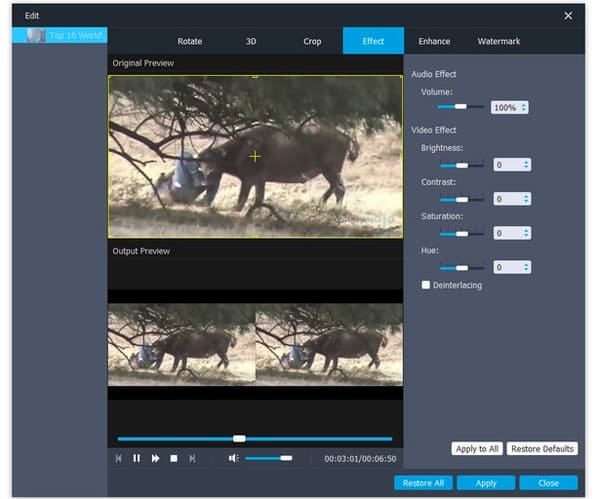
Passo 3 Converti i file MP4 in compatibili con Windows Movie Maker
Individua la parte inferiore del tuo potente software di conversione video MP4. Fai clic su "Profilo" per vedere i vari profili predefiniti. Durante questo periodo, puoi fare clic su "Video generale" e selezionare un determinato formato di output come AVI, WMV e altri.
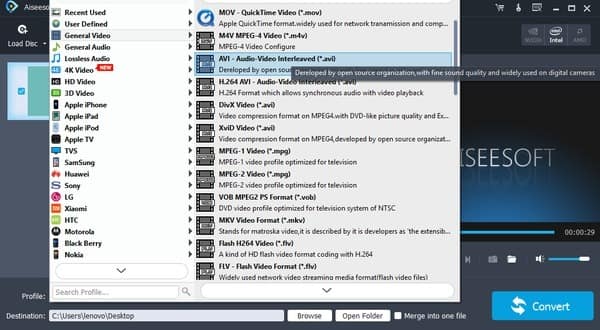
Successivamente, fai clic sull'opzione "Impostazioni" oltre a personalizzare le impostazioni del profilo, se necessario. Scegli l'opzione "Sfoglia" di seguito per impostare una cartella di destinazione. Al termine di tutto, fai clic sul pulsante "Converti" per iniziare a convertire rapidamente MP4 in AVI Windows Movie Maker.
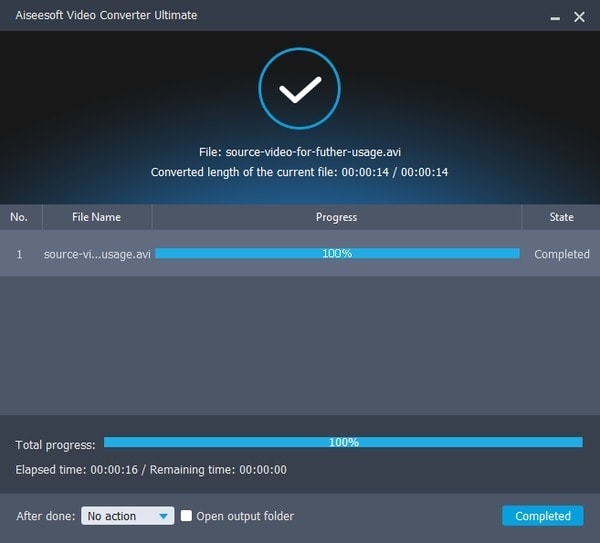
Domanda 1: Video Converter Ultimate converte i video MP4 in AVI lossless?
Risposta 1: Sì. Puoi converti video MP4 in AVI o WMV Windows Movie Maker in alta qualità. E Video Converter Ultimate offre la funzione di ottimizzazione video per migliorare la qualità video in modo semplice.
Domanda 2: Ci vorrà molto tempo se converto MP4 in Windows Movie Maker in batch?
Risposta 2: No. Puoi convertire quanti più video MP4 possibile. E l'intero processo di conversione da MP4 a Windows Movie Maker può essere completato in breve tempo.
Domanda 3: Posso aggiungere musica di sottofondo al mio video MP4 prima della conversione?
Risposta 3: Sì. Inoltre, puoi estrarre facilmente le tracce audio preferite da DVD e video utilizzando Video Converter Ultimate.
Allora perché non scaricare gratuitamente Video Converter Ultimate per provare? Puoi convertire MP4 in Windows Movie Maker con una velocità di conversione rapida e output di alta qualità in pochi clic! Sentiti libero di contattarci se hai qualche difficoltà.